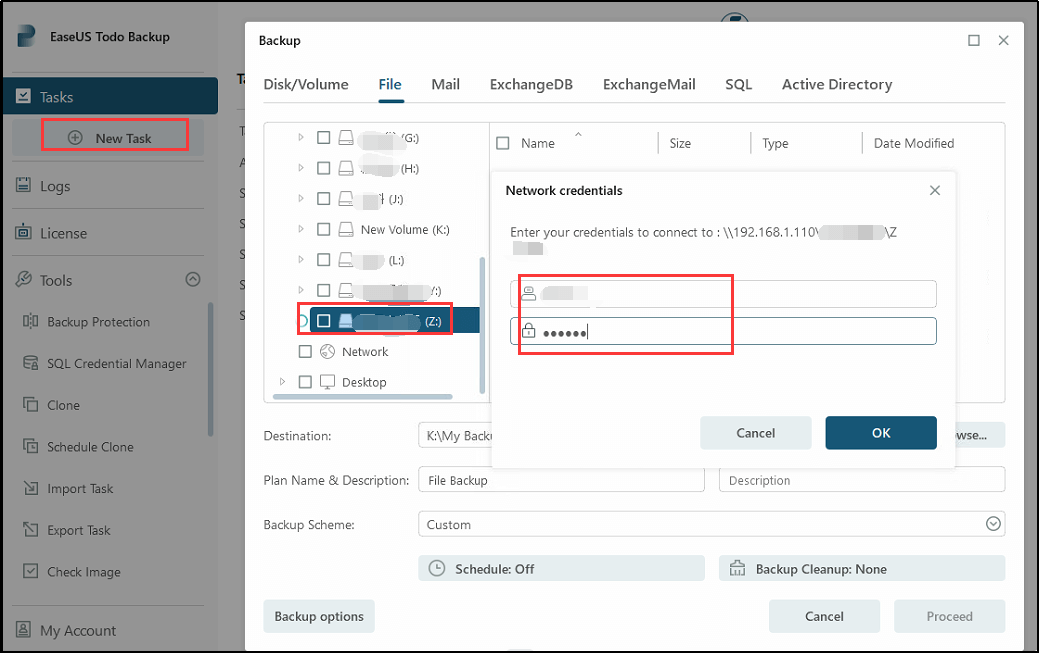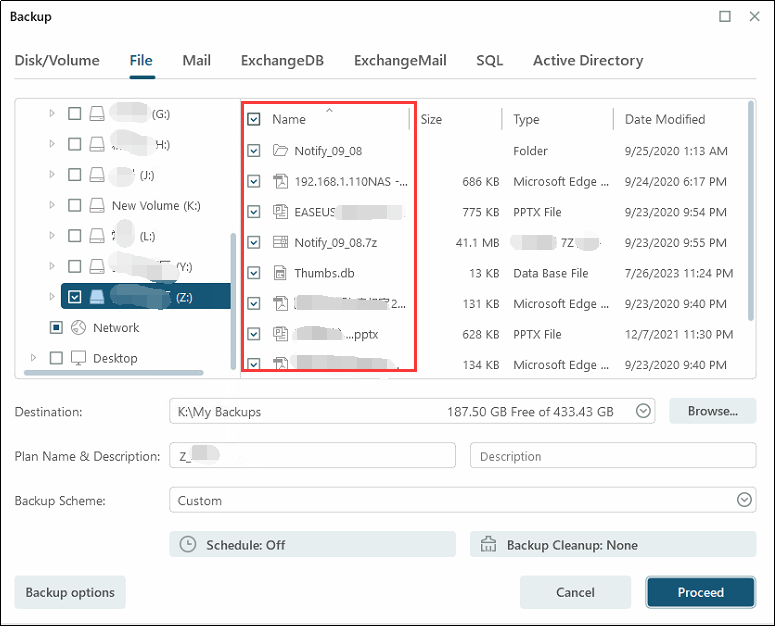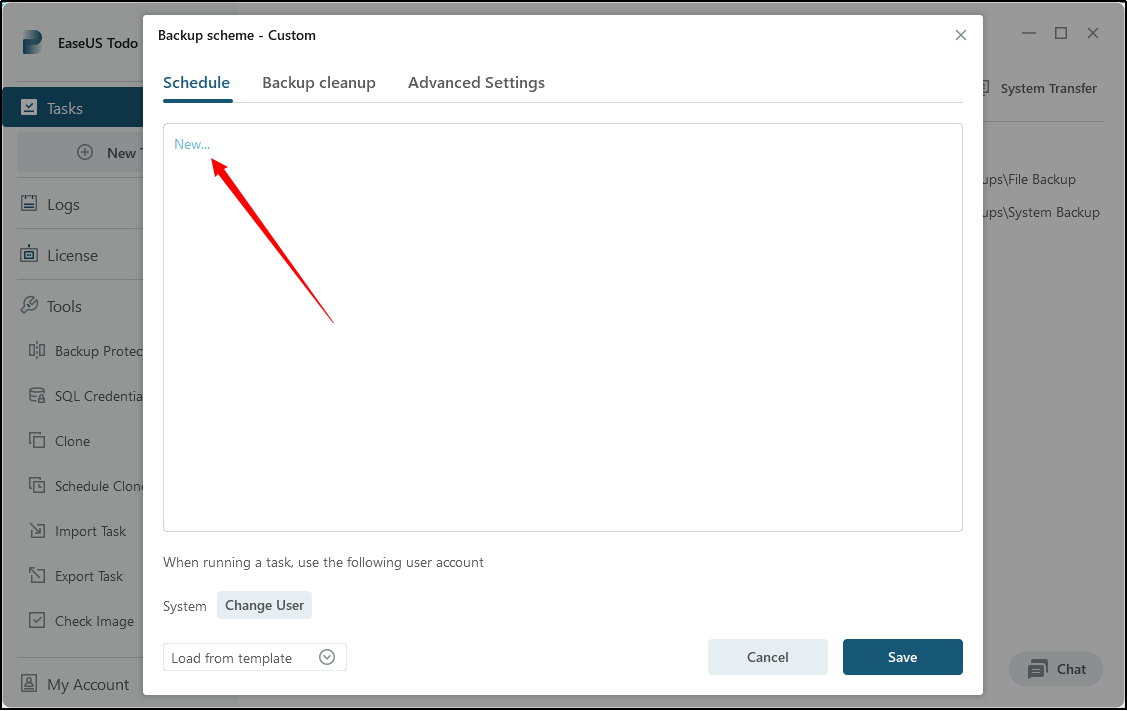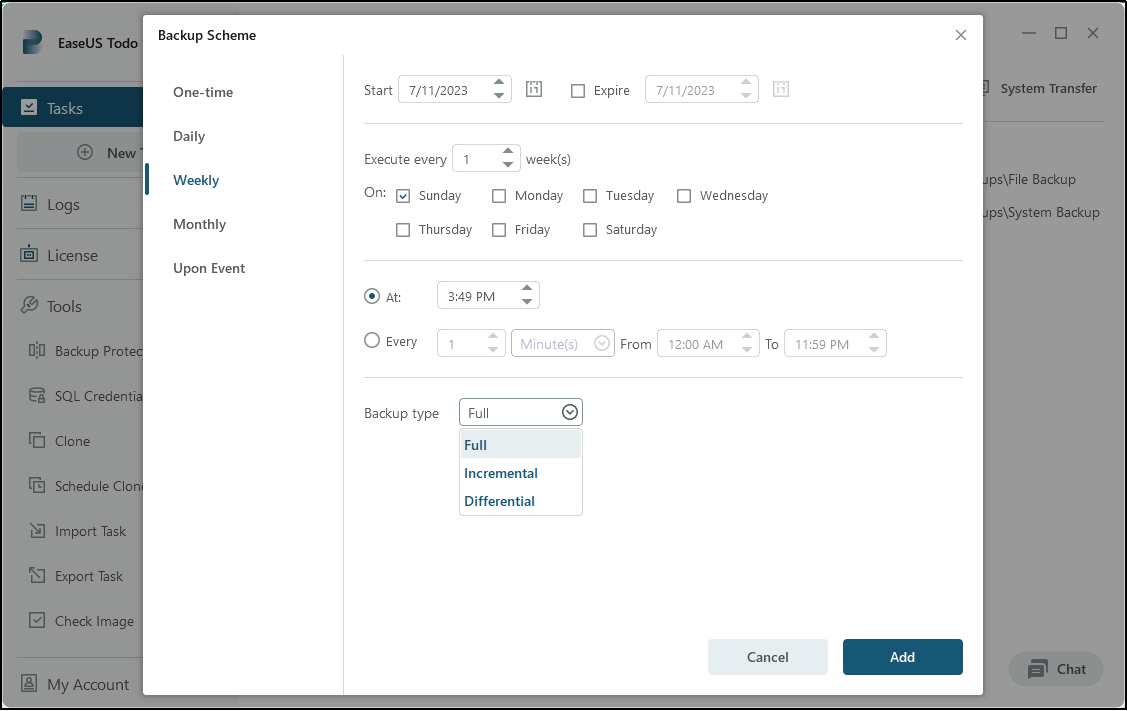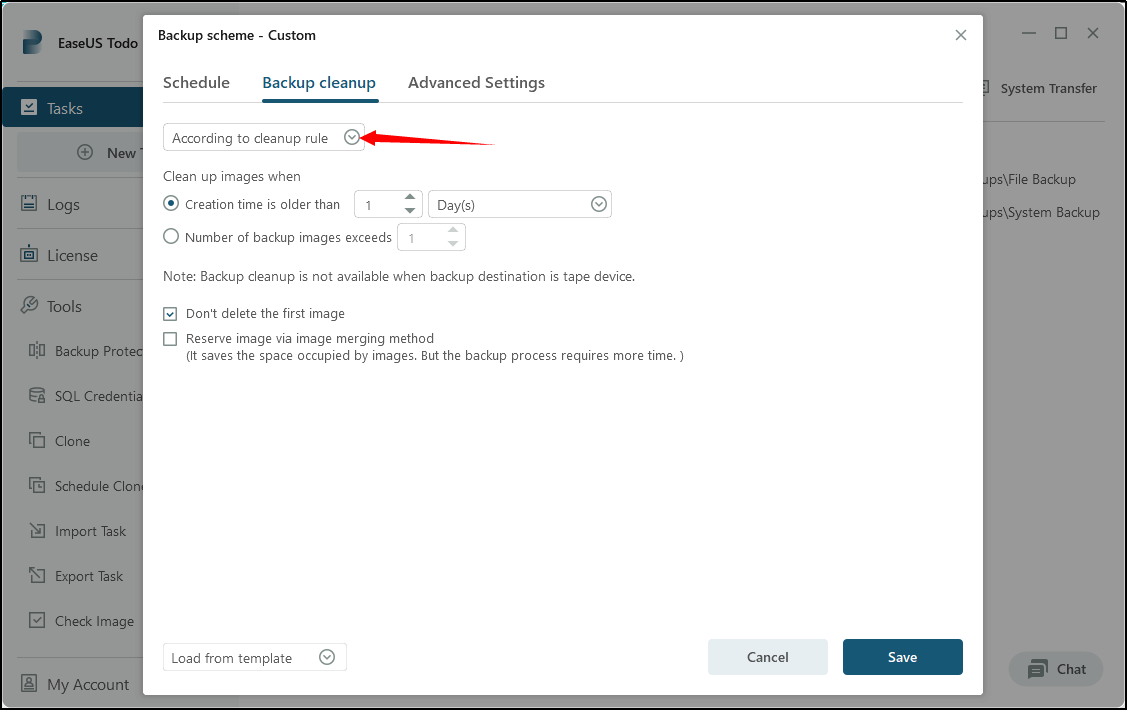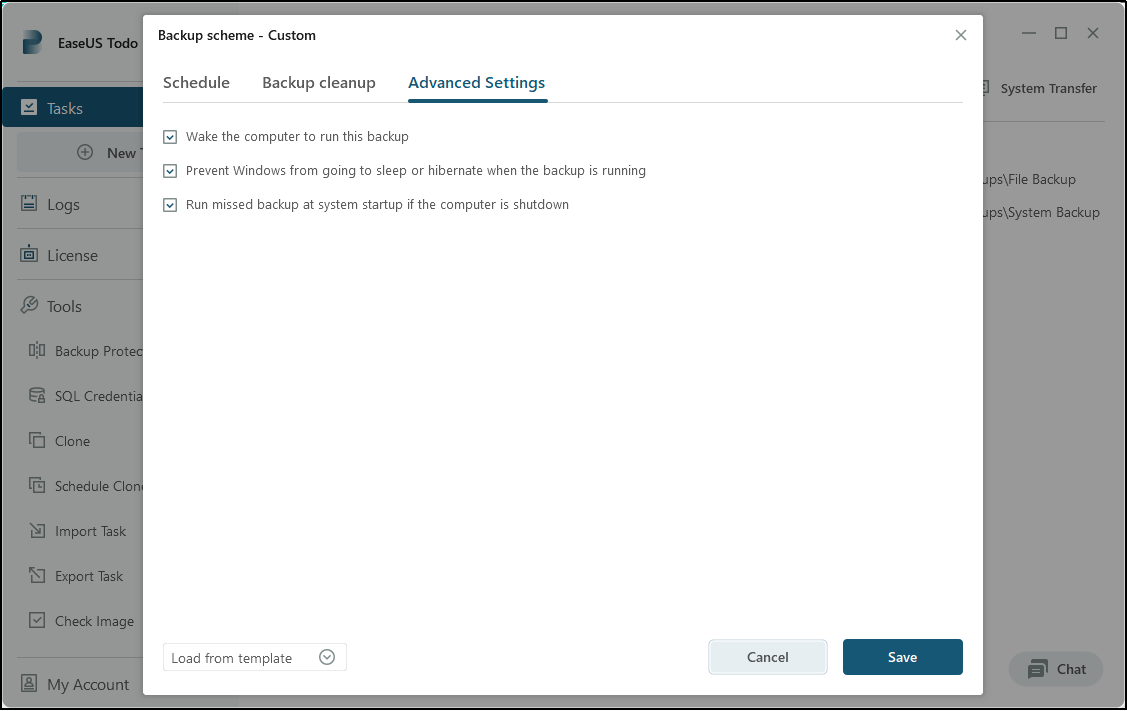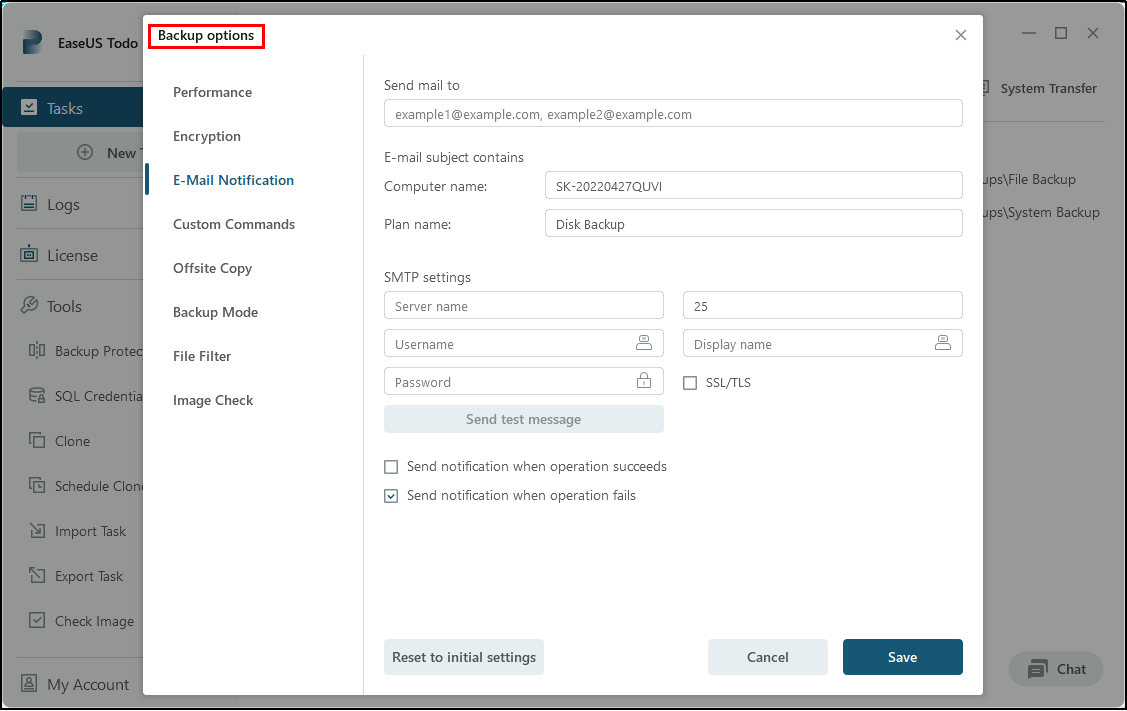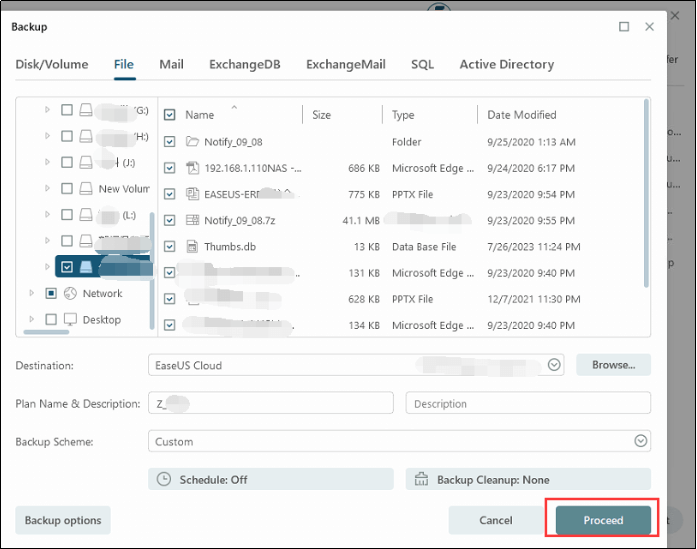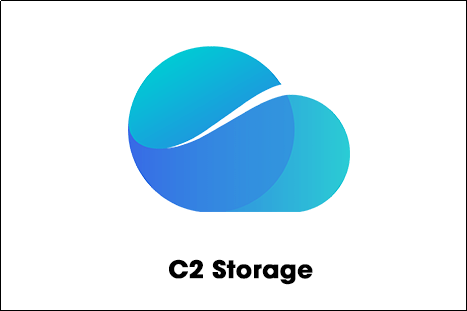PAGINA INHOUD:
- Waarom een Synology NAS back-uppen naar Windows Server
- Beste software voor het maken van back-ups van Synology NAS naar Windows Server
Waarom een Synology NAS back-uppen naar Windows Server
![synologie nas]()
Synology-apparaten worden veel gebruikt en staan bekend in kantoren en huishoudens over de hele wereld. Ze dienen als een handige opslagoplossing voor familiemedia en essentiële bestanden, waardoor gemakkelijke toegang via het lokale Wi-Fi-netwerk mogelijk is. Synology-apparaten genieten vooral de voorkeur van gebruikers die waarde hechten aan privacy, controle en betrouwbaarheid, omdat ze gevoelige en privégegevens veilig opslaan. Met Synology NAS hebben gebruikers de mogelijkheid om bestanden op een cloudstation te synchroniseren en bestanden gemakkelijk via internet op te slaan en te delen met behulp van File Transfer Protocol.
Hoewel Synology NAS-apparaten een hoog beschermingsniveau bieden, is het belangrijk te erkennen dat er gevallen zijn waarin de NAS-harde schijven gevaar kunnen lopen als gevolg van natuurrampen, hardwarestoringen en andere factoren. Het is daarom raadzaam om een back-up van uw Synology-apparaat te maken om uw cruciale gegevens te beschermen. Door een duplicaat van uw essentiële Synology NAS-gegevens naar Windows Server te maken, kunt u een dubbele beschermingslaag voor uw informatie garanderen.
Start een livechat met een EaseUS-expert om een zakelijke back-upoplossing op maat te maken die specifiek is afgestemd op uw vereisten. Wij zijn er ook om u te helpen met het volgende:
- Start een gratis proefperiode
- Vraag een offerte aan
- Regel een gratis demonstratie
Beste software voor het maken van back-ups van Synology NAS naar Windows Server
EaseUS Todo Backup Enterprise
EaseUS Todo Backup Enterprise is een betaalbaar, betrouwbaar en veilig back-uphulpprogramma ontworpen voor Windows Server. Het biedt uitzonderlijke ondersteuning voor het maken van back-ups van uw Synology NAS en biedt in dit opzicht uitstekende hulp. Hiermee kunnen gebruikers eenvoudig een back-up maken van de gegevens die zijn opgeslagen op de harde schijf van hun NAS naar een andere harde schijf, waardoor een constante bescherming van hun waardevolle gegevens wordt gegarandeerd. Hieronder kunt u in enkele eenvoudige stappen meer leren over hoe het werkt.
Stap 1 Sluit de schijf in de NAS aan op uw Windows Server-computer en klik op Nieuwe taak om de specifieke inhoud te kiezen die u in uw back-up wilt opnemen onder Bestand -> Netwerk .
![maak een back-uptaak voor nas-bestanden]()
![selecteer de nas-bestanden waarvan u een back-up wilt maken]()
Stap 2 Zoek Schema: Uit en klik op Nieuw... om de schematypen en back-upmethoden op te geven.
![specificeer de planningstypen en back-upmethoden]()
![back-upschema]()
Stap 3 Gebruik het opschonen van back-ups om regels voor het bewaren van afbeeldingen te gebruiken om het gebruik van opslagruimte tijdens de langdurige back-upprocedure te optimaliseren.
![gebruik back-upopschoning om schijfruimte te besparen]()
Stap 4 Gebruik geavanceerde instellingen en back-upopties om de back-uptaak aan uw voorkeur aan te passen. Nadat u alle instellingen heeft geconfigureerd, klikt u op Doorgaan om de back-up te starten.
![gebruik geavanceerde instellingen om de back-uptaak aan te passen]()
![back-upopties configureren]()
![start de back-up]()
Synology C2-opslag
![Synology c2 opslagback-up]()
Synology C2 Storage is een cloudgebaseerde opslagservice die wordt aangeboden door Synology, een toonaangevende leverancier van Network Attached Storage (NAS)-oplossingen. Het biedt gebruikers een veilige en betrouwbare cloudopslagoplossing voor het maken van back-ups en het synchroniseren van gegevens op meerdere apparaten.
De belangrijkste kenmerken van Synology C2 Storage zijn onder meer:
- Gegevensbescherming
- Flexibele opslagplannen
- Synchronisatie tussen platforms
- Bestandsversiebeheer en -herstel
- Samenwerking en delen
- Back-upoplossingen
Hoewel Synology C2 Storage veel voordelen biedt, zijn er ook enkele nadelen waarmee u rekening moet houden:
Kosten
Synology C2-opslag kan relatief duur zijn, vooral voor gebruikers met grote opslagbehoeften. De tariefplannen kunnen snel oplopen, vooral als u een aanzienlijke hoeveelheid opslagruimte nodig heeft.
Internetafhankelijkheid
Als cloudgebaseerde opslagdienst is Synology C2 Storage sterk afhankelijk van een stabiele en betrouwbare internetverbinding. Eventuele verstoringen in de internetverbinding kunnen de toegang tot bestanden en synchronisatieprocessen belemmeren.
Beperkte integratiemogelijkheden
Hoewel Synology C2 Storage goed integreert met Synology NAS-apparaten en back-upoplossingen biedt, is de compatibiliteit mogelijk beperkt met andere toepassingen of diensten van derden. Dit kan de flexibiliteit en mogelijkheden voor databeheer en samenwerking beperken.
Het is belangrijk om deze nadelen zorgvuldig af te wegen in relatie tot uw specifieke opslagvereisten en -voorkeuren voordat u voor Synology C2 Storage kiest.
Start een livechat met een EaseUS-expert om een zakelijke back-upoplossing op maat te maken die specifiek is afgestemd op uw vereisten. Wij zijn er ook om u te helpen met het volgende:
- Start een gratis proefperiode
- Vraag een offerte aan
- Regel een gratis demonstratie
Conclusie
Door een betrouwbare back-upoplossing te implementeren, zoals het maken van een back-up van uw Synology NAS op een Windows Server met behulp van EaseUS Todo Backup Enterprise , kunt u uw waardevolle gegevens beschermen tegen mogelijk verlies of schade. Deze combinatie van betrouwbare opslag, verbeterde beveiliging en gecentraliseerde toegang zorgt voor gemoedsrust terwijl u zich kunt concentreren op uw kerntaken. Volg deze handleiding om uw back-upproces naadloos in te stellen en te onderhouden, zodat u een robuuste strategie voor gegevensbescherming voor uw organisatie krijgt.
Veelgestelde vragen over het maken van back-ups van Synology NAS naar Windows Server
1. Waar kan ik mijn NAS voor gebruiken?
- Bestandsopslag en delen.
- Creëer actieve gegevensarchieven of voor gegevensback-up en noodherstel.
- Host virtuele desktopinfrastructuur.
- Test en ontwikkel webgebaseerde en server-side webapplicaties.
- Stream mediabestanden en torrents.
- Bewaar afbeeldingen en video's die frequente toegang vereisen.
2. Wat is het verschil tussen back-up en snapshot in Synology?
Snapshot kopieert de status van een systeem op een bepaald tijdstip, waarbij een virtueel beeld van het bestandssysteem en de instellingen van uw server behouden blijft. In tegenstelling tot een back-up, waarbij een volledige kopie van uw gegevens wordt gemaakt, kopieert een snapshot alleen de instellingen en metagegevens die nodig zijn om uw gegevens te herstellen in geval van een verstoring.
3. Wat is het verschil tussen Synology Sync en back-up?
Een back-up maken betekent het handmatig of automatisch kopiëren van bestanden van de ene locatie naar de andere, meestal van de ene fysieke schijf naar de andere, maar dit kan ook naar een online locatie zijn. Synchroniseren betekent het handmatig of automatisch kopiëren of verwijderen van bestanden als dat nodig is om ervoor te zorgen dat twee locaties een identieke set bestanden hebben.
4. Heeft Synology cloudback-up?
U kunt eenvoudig een back-up maken van uw Synology met de Synology back-upapp van IDrive. IDrive is de goedkoopste cloudback-up voor Synology, met een persoonlijk abonnement dat 5TB of 10TB aan back-upopslag biedt tegen een goedkope prijs met korting op het eerste jaar. Met dit plan kan een back-up worden gemaakt van een onbeperkt aantal apparaten voor één gebruiker.
![EaseUS Data Recovery Wizard]()
![EaseUS Data Recovery Wizard for Mac]()
![EaseUS Partition Manager Pro]()
![EaseYS Partition Manager Server]()
![EaseUS Todo Backup Workstation]()
![EaseUS Todo Backup Advanced Server]()